我们升级了 Fusion 360 中刀具路径的多轴功能
查看最近对刀具路径的多轴添加的概述 s 以及如何使用它们来充分利用您的机床。

如果您在我们的 5 月新增功能更新中错过了它,我们最近对多轴功能进行了重大升级。陡峭和浅滩刀具路径包含多轴选项已有一段时间,但我们现在扩展了这些选项以使用铅笔、扇贝、平行、螺旋、径向、变形螺旋和项目刀具路径。这些新选项是 Fusion 360 Machining Extension 的一部分,您可以在此处了解更多信息。
本文将讨论新增功能以及如何使用它们来充分利用我们的机床。或者,您可以观看文章末尾的视频,了解如何使用多轴选项。
访问新的多轴选项
您现在将在上面列出的刀具路径的刀具路径对话框中看到一个新的“多轴”选项卡。在此选项卡中,您可以访问许多选项来控制刀具路径的多轴行为。选项包括主要模式、首选倾斜角度、防撞选项和刀轴限制。

主要模式
主要模式指定您的默认刀轴。例如,如果设置为垂直,您的工具轴将与当前 Z 轴垂直对齐。这里的其他选项包括“从/到点”和“从/到曲线”。对于这些选项,最好想象工具有一个无限长的轴穿过它的中心。此无限轴将始终与使用此选项定义的点或曲线接触。根据我们的经验,“起点/曲线”选项最适合加工凹形,而“起点/曲线”选项最适合加工凸出几何形状。
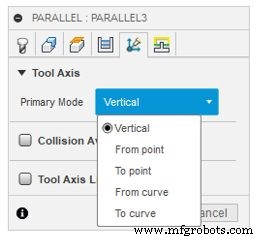
首选倾斜
首选倾斜是此列表中的下一个选项。此选项允许我们对将应用的刀轴倾斜量施加限制。请记住,当主要模式设置为“使用从/到点/曲线”时,您只能使用首选倾斜。一个简单的示例可能会看到工具轴最初向/从您定义的曲线/点倾斜。如果刀轴倾斜超过首选倾斜角度,Fusion 360 将锁定刀轴并将其固定在该值,直到曲线/点的形状或位置允许刀轴倾斜偏离极限。
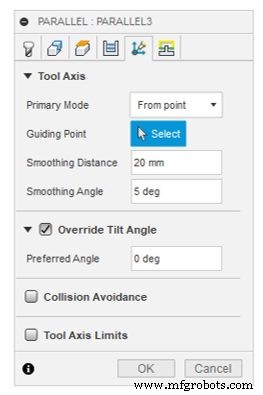
防撞
防撞允许您设置参数以确保您的轴和支架不会与您的组件发生碰撞。最流行和低接触的多轴方法是使用垂直主模式,并将防撞模式设置为“自动”。这会强制刀具轴尽可能保持垂直。工具轴将倾斜,以避免组件和工具组件之间发生任何碰撞。
其他防撞模式是“到/从点/曲线”。您可以将这些碰撞避免模式与任何主要模式一起使用。例如,您可以使用垂直主模式,并选择“到/从点/曲线”作为避免碰撞的选项。您的工具轴将尽可能保持垂直,但如果遇到碰撞,点或曲线将引导它。
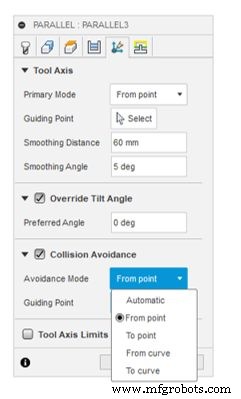
刀轴限制
刀轴限制部分允许您定义最小和最大角度来控制刀轴倾斜的整体范围。这些可能是将刀具路径保持在 5 轴机床的旋转范围内的好方法。例如,如果您的 A 轴最大范围为 +110 度,您可以将 110 度输入到最大倾斜场中。这样可以确保您的刀具路径永远不会超过此轴的限制。
在刀具路径达到最小或最大限制的情况下,一个附加选项允许您选择如何反应。您可以选择修剪刀具路径以删除刀具路径的违规部分,或修改违规部分的刀轴以使其保持在最大值。
除了定义与您的实际 CNC 机床相匹配的限制之外,您还可以配置这些选项来表示“软限制”,这些“软限制”定义了您的刀具轴将在其中运行的狭窄范围。这有助于最大限度地减少产生的 5 轴机器运动的总量。
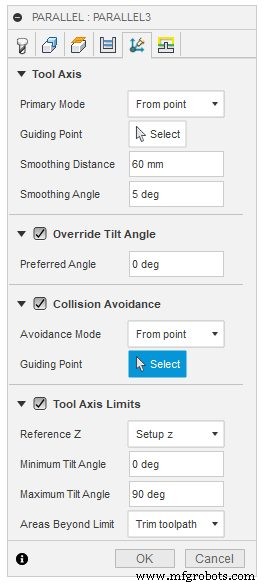
当您向下移动多轴表格时,下面的级别总是优先于上面的级别。例如,您的首选角度将覆盖主要模式,防撞模式将覆盖它们两者,并且刀轴限制将覆盖所有内容。
观看下面的视频以了解更多信息:
准备好充分利用您的机床了吗?立即试用 Fusion 360 Machining Extension。

工业技术
- 使用 Fusion 360 Manage Extension 进行安全数据管理
- 我们升级了 Fusion 360 中刀具路径的多轴功能
- 使用 Fusion 360 进行五轴加工
- Fusion 360 中 WCS 和工具方向的区别
- Fusion 360 和第四次工业革命
- 快速提示:Fusion 360 Manufacturing 的衍生操作
- 用于复杂项目的 2.5 和 3 轴铣削解决方案
- Fusion 360 必备的 3D 打印应用程序
- 使用 Fusion 360 Nesting &Fabrication Extension 的 3 个理由
- 如何在 Fusion 360 中使用机器生成器
- 使用 Fusion 360 Machining Extension Pt. 扩展。 2:轮换策略
- 使用 Fusion 360 Machining Extension Pt.1 进行扩展:过程检测


